Ciao a tutti cari lettori e lettrici del Dottore dei Computer, mi rivolgo a tutti gli utilizzatori del browser gratuito Firefox.
Vi segnalo l’estensione DownThemAll! (altresì detta DTA) , un download manager gratuito per Mozilla Firefox che aggiunge nuove funzionalità al download standard di questo noto browser, in particolare consente di velocizzare lo scaricamento dei file da Internet, il produttore comunica che è possibile addirittura aumentare la velocità sino a 4 volte rispetto il download standard (un altro modo per velocizzare la navigazione sul web è di rimuovere le pubblicità, ecco come).
Ha anche altre funzioni interessanti, ad esempio è possibile mettere in pausa e riavviare i download in qualsiasi momento senza perdita di dati, si possono scaricare tutti i link, immagini o oggetti contenuti in una pagina web. I protocolli supportati sono HTTP e FTP.
Come installare e utilizzare DownThemAll!
- Apri Firefox (gratuito a questo indirizzo).
- Visita la pagina ufficiale di DownThemAll! .
- Clicca su “Aggiungi a Firefox“.
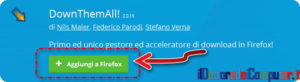
- Si visualizzerà una finestra che comunica “Questo sito vorrebbe installare un componente aggiuntivo in Firefox. DownThemAll!”. Clicca su “Installa“.
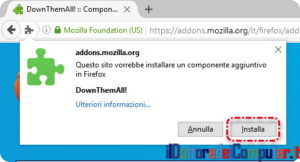
- Compare il messaggio “DownThemAll! verrà installato dopo il riavvio di Firefox”. Clicca su “Riavvia adesso“. Importante precisazione, si riavvia Firefox, non tutto il PC!
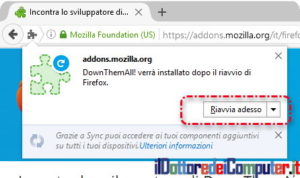
- Da questo momento, quando desideri scaricare un file da Internet sul PC, seleziona “DownThemAll!” e metti un segno di spunta su “Da ora in avanti esegui questa azione per tutti i file di questo tipo“. In questo modo questa finestra di selezione non verrà più visualizzata e scaricherà tutto in automatico. Poi clicca su “Salva file“.
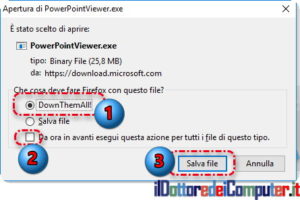
- Quando si avvierà il download, una finestra ci comunicherà alcune informazioni per conferma, è sufficiente cliccare su “Inizia” per avviare il download (suggerisco eventualmente di cambiare la cartella indicata sotto la voce “Salva i file in..”, è la cartella dove verranno messi i file scaricati).
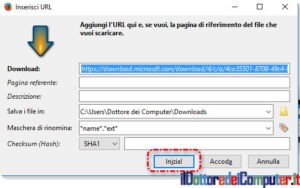
- Ecco è la finestra di download dei file, si possono vedere in alto i pulsanti per stoppare e\o riavviare il download del file stesso.
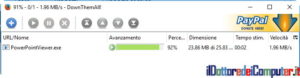
LE OPZIONI DI DOWNTHEMALL
Le opzioni di DownThemAll! si possono modificare visitando con Firefox il seguente indirizzo about:addons , cliccando a sinistra su “Estensioni” e poi a destra su “Opzioni” a fianco di DownThemAll!.
COME RIMUOVERE DOWNTHEMALL
In qualsiasi momento puoi rimuovere DownThemAll aprendo Firefox, cliccando a sinistra su Estensioni e poi a destra su “Rimuovi” a fianco di DownThemAll!.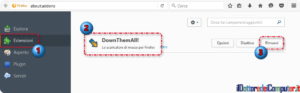
DownThemAll! funziona con Firefox ed è gratuito (viene rilasciato sotto licenza GPL).
Rimanendo in tema di browser, Internet Explorer 10 non è più supportato, ecco come comportarsi.
Ciao dal Doc!







Una risposta a “Velocizza il Download con Firefox”
non riesco a visualizzare la finestra al punto 6, per mettere il segno di spunta su “Da ora in avanti esegui questa azione per tutti i file di questo tipo“.